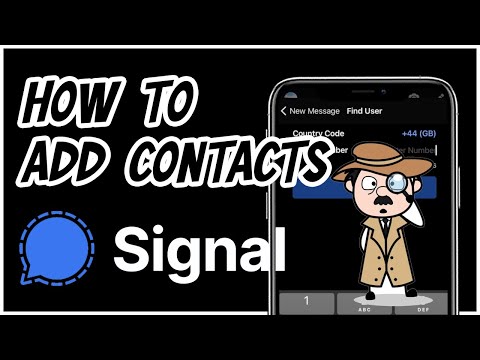„Yolo“yra „iOS“ir „Android“skirta programa, leidžianti anonimiškai užduoti ir atsakyti į klausimus „Snapchat“. Šis „wikiHow“parodys, kaip naudoti „Yolo“„Snapchat“anonimiškai užduoti ir atsakyti į klausimus.
Žingsniai
1 metodas iš 2: susiejimas su „Snapchat“

Žingsnis 1. Atsisiųskite ir įdiekite „Yolo“
Norėdami naudoti „Yolo“, turite turėti „Snapchat“paskyrą.
- „Yolo“galite rasti „App Store“, jei naudojate „iPhone“ar „iPad“.
- Jei naudojate „Android“, „Play“parduotuvėje nerasite „Yolo“. Vietoj to turėsite atsisiųsti APK iš www.onyolo.co/yolo-apk-for-android. Prieš atsisiųsdami APK, pirmiausia turite leisti įdiegti programą iš nežinomų šaltinių. Norėdami sužinoti, kaip tai padaryti, žr. Kaip leisti programoms iš nežinomų šaltinių „Android“.

2 veiksmas. Atidarykite „Yolo“
Ši programos piktograma yra juodas žodis „Yolo“geltoname fone. Šią programą galite rasti pagrindiniame ekrane, programų stalčiuje arba ieškodami.

Žingsnis 3. Prisijunkite naudodami „Snapchat“
Šį mygtuką pamatysite atidarę programą ekrano apačioje.

Žingsnis 4. Bakstelėkite Tęsti
Prieš tęsdami būtinai perskaitykite taisykles ir nuostatas.

Žingsnis 5. Bakstelėkite Tęsti
Atsidarys „Snapchat“, kad patvirtintumėte, su kuria paskyra susiejate „Yolo“, ir jums reikia patvirtinti, kad galėtumėte tęsti.
2 metodas iš 2: „Yolo“naudojimas klausiant, atsakant, skaitant pranešimus

Žingsnis 1. Atidarykite „Yolo“
Ši programos piktograma yra juodas žodis „Yolo“geltoname fone. Šią programą galite rasti pagrindiniame ekrane, programų stalčiuje arba ieškodami. Susieję „Snapchat“paskyrą, dabar galite pradėti užduoti klausimus „Snapchat“, į kuriuos kiti žmonės, turintys „Yolo“programą, gali anonimiškai atsakyti.

Žingsnis 2. Bakstelėkite Gauti anoniminių pranešimų
Įkeliamas puslapis, kuriame galite sukurti pranešimą.

Žingsnis 3. Sukurkite pranešimą
Į visus pranešimus galima atsakyti. Galite naudoti piktogramas po teksto sritimi, kad pakeistumėte šrifto stilių, šrifto spalvą ir pridėtumėte lipdukų.

Žingsnis 4. Bakstelėkite Bendrinti
Baigę kurti pranešimą, palieskite Dalintis tęsti.
Esate nukreipti į „Snapchat“įrašų puslapį, kuriame galite toliau redaguoti savo įrašą

Žingsnis 5. Bakstelėkite istorijos piktogramą arba Siųsti
Galite nusiųsti įrašą savo „Snapchat“istorijai arba konkrečiam asmeniui.
- Norėdami atsakyti į „Yolo“klausimą, braukite aukštyn raginimu, kad būtumėte nukreipti į „Yolo“programą. Atsakykite į klausimą ir vykdykite nurodymus jį pateikti.
- Norėdami perskaityti šiuos atsakymus, atidarykite „Yolo“ir palieskite Gaukite anoniminius pranešimus dar kartą pamatyti visus atsakymus.